Spotlight là một tính năng hay của iOS 7 mà nhiều người dùng vẫn còn bỏ lỡ. Đưới đây chúng tối có nêu ra 2 phương pháp có thể thực hiện nhanh hơn trên iOS 7.
Thực hiện cuộc gọi nhanh hơn
Mỗi cuộc gọi người dùng sẽ không cần phải thực hiện nhiều thao tác vì iOS đã cho phép thiết lập các địa chỉ liên lạc giống như danh bạ yêu thích để truy cập nhanh, nhưng có thể thực hiện cuộc gọi nhanh hơn nhiều nếu gắn địa chỉ liên lạc vào màn hình chính. Trước đây, để thực hiện một cuộc gọi, người dùng phải truy cập vào Phone, Contacts, Search, Contact Name, Number.
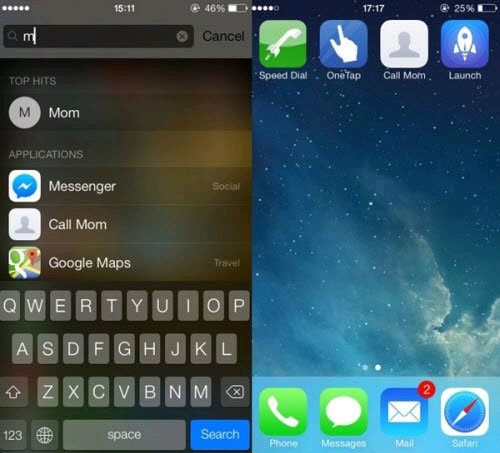
Spotlight Search là một trong những tính năng cải tiến nhất trên iOS 7 nhưng hầu hết người dùng iPhone lại ít khi sử dụng tính năng này. Tất cả những gì phải làm là vuốt màn hình Home từ trên xuống và nhập tên của người cần liên lạc. Nếu người đó có trong danh mục yêu thích, nó sẽ hiển thị ngay sau khi gõ chữ cái đầu tiên.
Tạm biệt các nút bấm và sử dụng thao tác cử chỉ
Launch Center Pro là ứng dụng tốt cho việc tích hợp với các ứng dụng của bên thứ ba, nhưng người dùng sẽ không cần công cụ này nếu chỉ dựa vào các ứng dụng mặc định. Nút và các biểu tượng là cách tốt để mở các ứng dụng một cách nhanh chóng, nhưng liệu có thể thao tác nhanh hơn không sau khi mở một ứng dụng? Câu trả lời là có, nếu sử dụng các thao tác cử chỉ đúng.
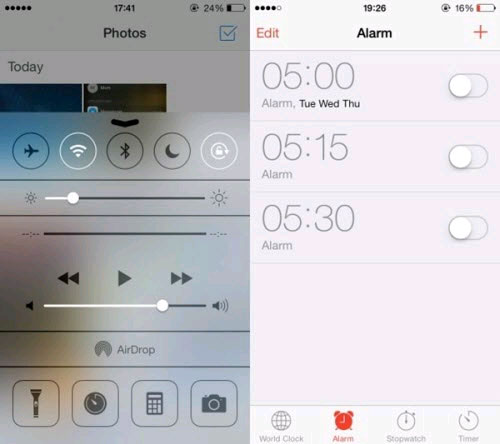
Tính năng Spotlight Search cũng có thể được sử dụng để tìm kiếm và mở mail, tin nhắn và các ứng dụng. Nếu vuốt tay lên từ cạnh dưới của màn hình, bạn sẽ truy cập Control Center. Hầu hết người dùng có thể chuyển đổi tùy chọn kết nối khác nhau, nhưng nó cũng cho phép thiết lập báo động mà không cần mở khóa điện thoại.
Chỉ cần nhấp vào biểu tượng Time và bấm chọn mục Aalarms. Nhiều người dùng Android và iOS khi truy cập vào các ứng dụng đều tìm nút Back để quay lại bất cứ khi nào họ muốn quay trở lại cửa sổ trước đó. Nhưng ít người dùng biết được iOS hỗ trợ thao tác cử chỉ trên toàn hệ thống, chỉ bằng cách vuốt tay về phía bên phải từ cạnh bên trái là ngay lập tức bạn thực hiện lệnh Back.
 Công nghệ
Công nghệ  AI
AI  Windows
Windows  iPhone
iPhone  Android
Android  Học IT
Học IT  Download
Download  Tiện ích
Tiện ích  Khoa học
Khoa học  Game
Game  Làng CN
Làng CN  Ứng dụng
Ứng dụng 















 Linux
Linux  Đồng hồ thông minh
Đồng hồ thông minh  macOS
macOS  Chụp ảnh - Quay phim
Chụp ảnh - Quay phim  Thủ thuật SEO
Thủ thuật SEO  Phần cứng
Phần cứng  Kiến thức cơ bản
Kiến thức cơ bản  Lập trình
Lập trình  Dịch vụ công trực tuyến
Dịch vụ công trực tuyến  Dịch vụ nhà mạng
Dịch vụ nhà mạng  Quiz công nghệ
Quiz công nghệ  Microsoft Word 2016
Microsoft Word 2016  Microsoft Word 2013
Microsoft Word 2013  Microsoft Word 2007
Microsoft Word 2007  Microsoft Excel 2019
Microsoft Excel 2019  Microsoft Excel 2016
Microsoft Excel 2016  Microsoft PowerPoint 2019
Microsoft PowerPoint 2019  Google Sheets
Google Sheets  Học Photoshop
Học Photoshop  Lập trình Scratch
Lập trình Scratch  Bootstrap
Bootstrap  Năng suất
Năng suất  Game - Trò chơi
Game - Trò chơi  Hệ thống
Hệ thống  Thiết kế & Đồ họa
Thiết kế & Đồ họa  Internet
Internet  Bảo mật, Antivirus
Bảo mật, Antivirus  Doanh nghiệp
Doanh nghiệp  Ảnh & Video
Ảnh & Video  Giải trí & Âm nhạc
Giải trí & Âm nhạc  Mạng xã hội
Mạng xã hội  Lập trình
Lập trình  Giáo dục - Học tập
Giáo dục - Học tập  Lối sống
Lối sống  Tài chính & Mua sắm
Tài chính & Mua sắm  AI Trí tuệ nhân tạo
AI Trí tuệ nhân tạo  ChatGPT
ChatGPT  Gemini
Gemini  Điện máy
Điện máy  Tivi
Tivi  Tủ lạnh
Tủ lạnh  Điều hòa
Điều hòa  Máy giặt
Máy giặt  Cuộc sống
Cuộc sống  TOP
TOP  Kỹ năng
Kỹ năng  Món ngon mỗi ngày
Món ngon mỗi ngày  Nuôi dạy con
Nuôi dạy con  Mẹo vặt
Mẹo vặt  Phim ảnh, Truyện
Phim ảnh, Truyện  Làm đẹp
Làm đẹp  DIY - Handmade
DIY - Handmade  Du lịch
Du lịch  Quà tặng
Quà tặng  Giải trí
Giải trí  Là gì?
Là gì?  Nhà đẹp
Nhà đẹp  Giáng sinh - Noel
Giáng sinh - Noel  Hướng dẫn
Hướng dẫn  Ô tô, Xe máy
Ô tô, Xe máy  Tấn công mạng
Tấn công mạng  Chuyện công nghệ
Chuyện công nghệ  Công nghệ mới
Công nghệ mới  Trí tuệ Thiên tài
Trí tuệ Thiên tài